经验直达:
- word图片插入模糊求解
- word怎么将图片虚化
一、word图片插入模糊求解
word图片插入模糊是插入图片设置格式不对,解决办法如下:
1、在电脑上打开word2019,然后点击左上角的文件菜单 。
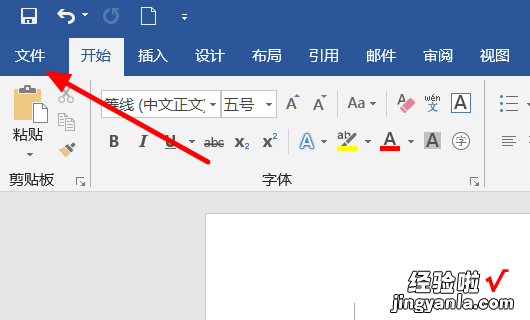
2、接着在打开的文件下,拉菜单中选择选项的菜单项 。
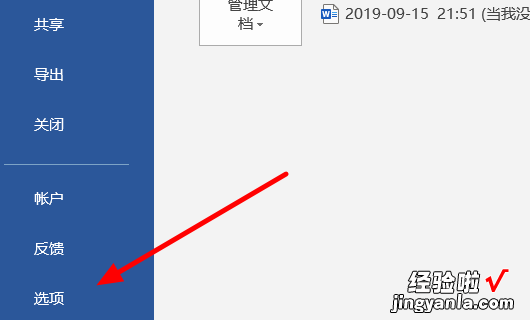
3、然后在打开的word选项窗口中,点击左侧边栏的高级菜单项 。
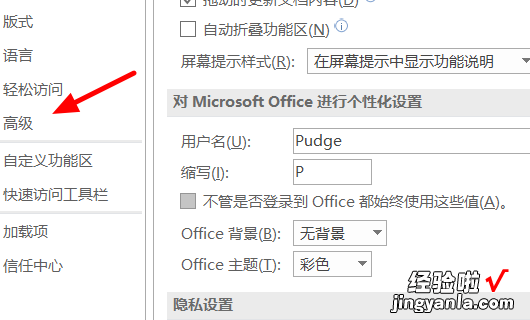
4、在右侧打开的窗口中,找到不压缩文件中的图像设置项 。
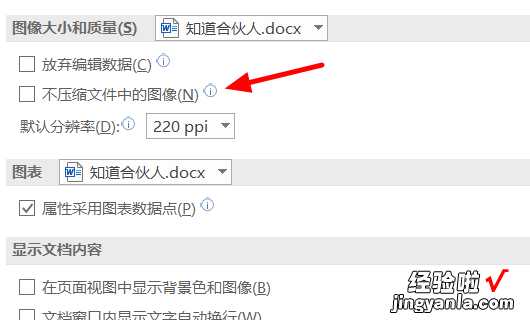
5、点击勾选该设置项前面的复选框,接着点击默认分辨率下拉按钮 。

6、在弹出的下拉菜单中选择高保真的菜单项 。
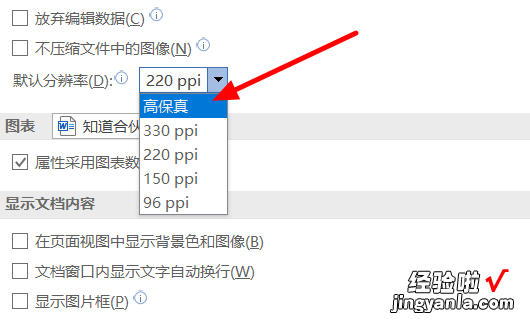
7、最后点击图像大小和质量的下拉按钮,在弹出菜单中选择所有文档的菜单项即可 。
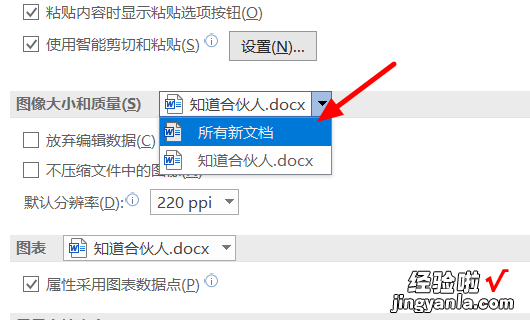
二、word怎么将图片虚化
word图片背景虚化快捷方法:
- 版本不一样快捷键会有所不一样,大同小异,用2010版做演示,打开word 先上传好需要的加工的图片步骤:【插入】工具栏下的【图片】图片有好几种上传路径,根据图片保存的位置去上传如图所示:
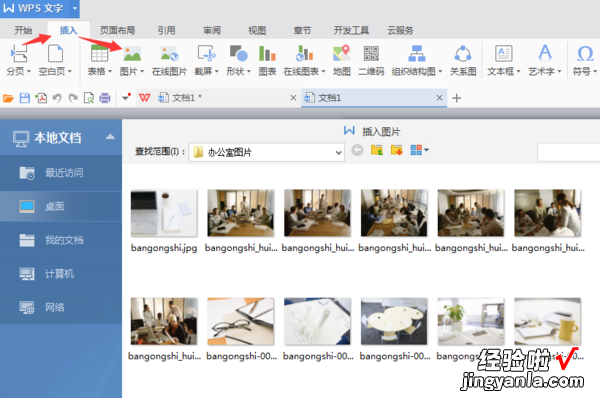
【word怎么将图片虚化 word图片插入模糊求解】2.在图片文件夹里找到需要加工的图片在点击确定,这时图片就已经被插入到word 如图所示

3.图片虚化需求不同所以虚化的方式也不一样,这里就做两个演示,把图片【整个虚化和四周虚化】把图片这个虚化点击鼠标所指示的【小太阳】这是图片调亮度的工具栏,左边是【 】右边是【-】亮度加高亮度拿上一张和这一张来做对比就可以看到出效果,如果调按 那么图片几会很黑可以多测试几次就熟练 。

4.出了这种条亮度还有一种图片本身的编辑框 , 鼠标所提示打开后就是图片的编辑框,这里的命令很多可以做出很多效果,就不一一颜色可以每个多去调试 如图所示:

5.来讲演示二【怎样给图片四周虚幻化】在这个界面可以看到图片的编辑框下面有一个【柔化边缘】工具栏,用【数值】的大小来调图片的虚幻程度,演示二的截图调到50%的虚幻四周边缘 ,可以对比上一张图片的效果如图所示:
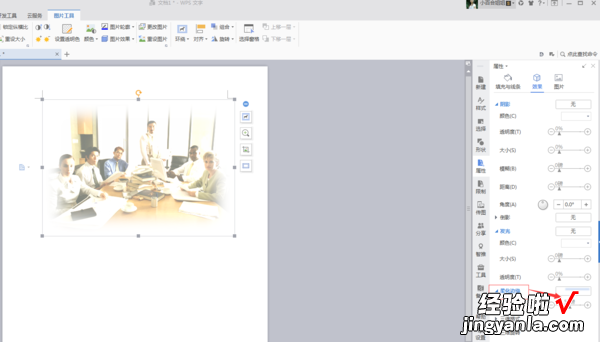
温馨提示:图片工具栏编辑命令比较多,但是不是很难,可以多测试几次每个的测试效果,在根据往后的工作需要去做图 。
